ویندوز ۱۰ از زمان بروزرسانی ماه آوریل سال ۲۰۱۸، به کاربران امکان تنظیم مجدد تنظیمات و پسورد حساب موجود در رایانه کاربر را به قابلیتهای خود اضافه کرده است و به این ترتیب کاربران با استفاده از این قابلیت میتوانند بدون نگرانی به تنظیم مجدد پسورد رایانه خود بپردازند. برای تنظیم یک رمز عبور جدید در ویندوز ۱۰ کاربران باید ایمیل حساب کاربری خود را به یاد داشته باشند تا بتوانند از این طیق رمز عبور حساب خود را بازنشانی کنند. لازم به ذکر است که برای استفاده از این قابلیت حتما کاربر از نسخه ۱۸۰۳ ویندوز به بالا استفاده کند چرا که این قابلیت در نسخههای قبلی ویندوز ۱۰ فعال سازی نشده است.
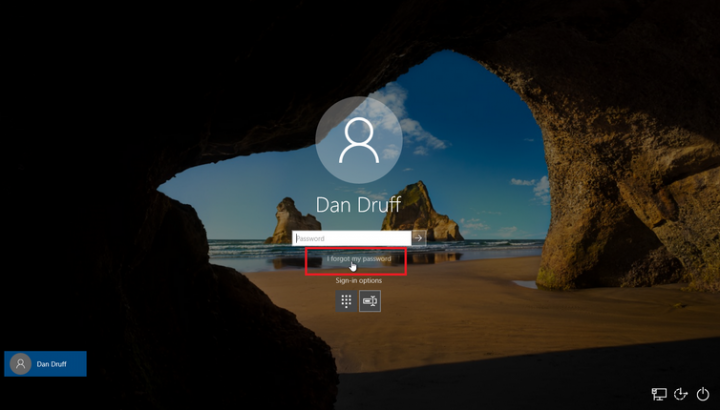
کاربر پس از روشن کردن رایانه خود با صفحه Sign in ویندوز ۱۰ مواجه خواهد شد که در این صفحه نام کاربر و محلی برای ورود رمز عبور نمایش داده میشود؛ اما در پایین فیلد مخصوص رمز عبور قسمتی به نام " I forgot my password" وجود دارد که کاربر در صورت فراموشی رمز عبور خود باید روی این قسمت کلیک کند که ممکن است پس از روشن کردن رایانه برای اولین بار این قسمت به کاربر نمایش داده نشود و برای نشان داده شدن این قسمت لازم است یک یا دو بار رمزی اشتباه در فیلد پسورد وارد شود.
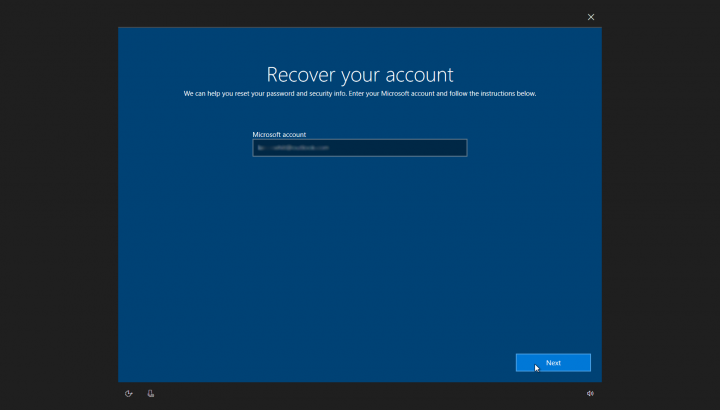
پس از انتخاب گزینه فراموشی رمز عبور کاربر وارد صفحهای جدید خواهد شد که در این صفحه قسمتی با عنوان حساب مایکروسافت وجود دارد و کاربر در این بخش باید ایمیل استفاده شده در حساب کاربری مایکروسافت خود را وارد کند؛ پس از ورود کامل ایمیل در فیلد مربوطه باید روی گزینه Next کلیک شود.
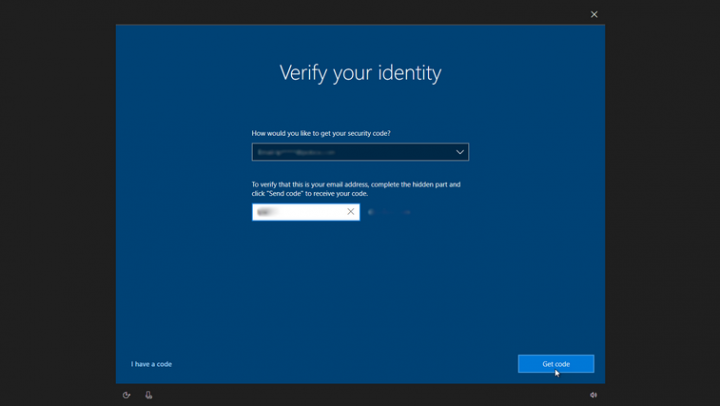
بعد از ورود ایمیل حساب کاربری مایکروسافت، کاربر به بخش احراز هویت راهنمایی وارد خواهد شد؛ مایکروسافت برای احراز هویت حساب کاربر برای وی یک کد تایید ارسال خواهد کرد که کاربر در این مرحله باید شیوه ارسال کد احراز هویت را انتخاب کند؛ دو راه برای دریافت کد تایید وجود دارد که اولین راه ارسال کد به ایمیل و یا ارسال کد به شماره تلفن کاربر است. پیشنهاد میشود در این مرحله از گزینه ارسال کد به ایمیل استفاده شود چرا که در بسیاری از موارد امکان ارسال پیامک از سوی مایکروسافت به شمارههای ایران وجود ندارد.
پس از دریافت کد، کاربر باید به سرعت کد دریافت شده را در فیلد مشخص وارد کند چرا که هر کد زمانی مشخص دارد و در صورتی که آن زمان بگذرد کد ارسالی منقضی خواهد شد.
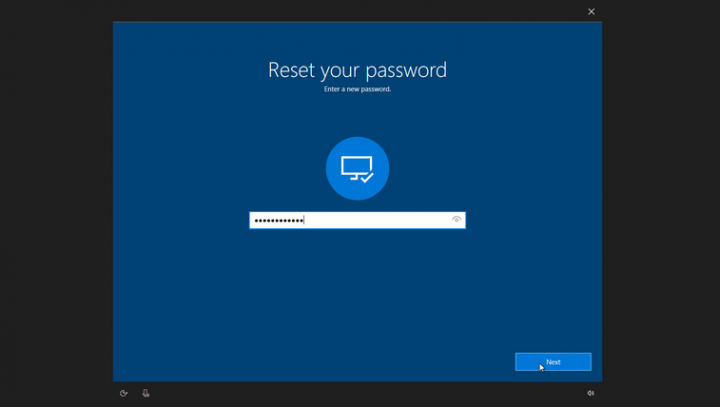
مرحله بعدی پس از ورود کد دریافتی از سوی مایکروسافت وارد کردن یک رمز عبور جدید برای حساب کاربری مایکروسافت است؛ لازم به ذکر است که رمز عبور جدید باید شامل حروف کوچک و بزرگ و عدد باشد و حداقل از ۸ نویسه تشکیل شده باشد.
پس از ورود رمز جدید مایکروسافت یک بار دیگر از کاربر درخواست ورود رمز عبور وارد شده را میکند تا مطمئن شود کاربر رمز جدید خود را به اشتباه وارد نکرده باشد.
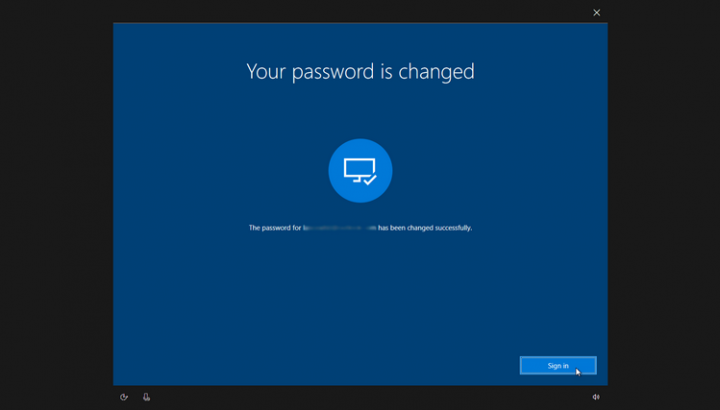
مرحله بعدی که به کاربر نمایش داده میشود پیغام تایید عوض شدن رمز عبور خواهد بود و در این مرحله کاربر باید روی گزینه Sign in کلیک کند.
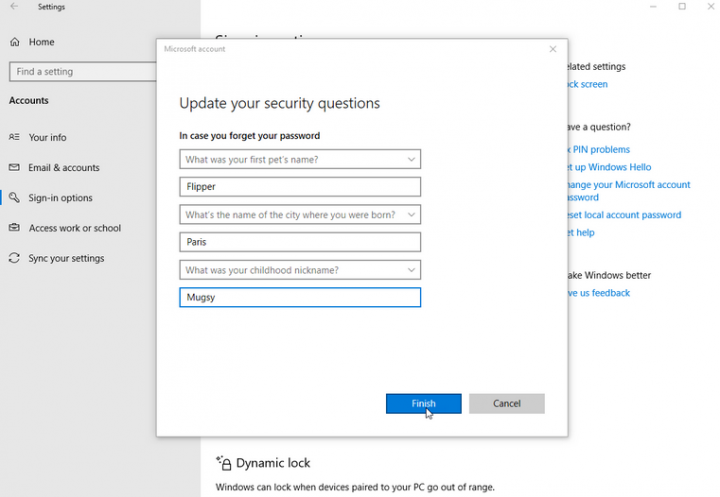
پس از این مرحله کاربر وارد یک حساب محلی جدید خواهد شد و اولین کار پس از وارد شدن به حساب جدید ورود به بخش تنظیمات، انتخاب بخش حسابها و کلیک روی بخش گزینههای ورود به سیستم است. در این بخش کاربر باید روی گزینه Update your security questions کلیک کند و به تنظیم سه سوال امنیتی بپردازد.
پس از کلیک روی گزینه Update your security questions، ویندوز از کاربر درخواست ورود رمز جدیدی را که تنظیم کرده است را خواهد داشت و پس از ورود رمز، صفحهای به کاربر نمایش داده میشود که به کاربر امکان انتخاب سه سوال امنیتی و وارد کردن جواب هر سال را در فیلد مربوطه خواهد داد.
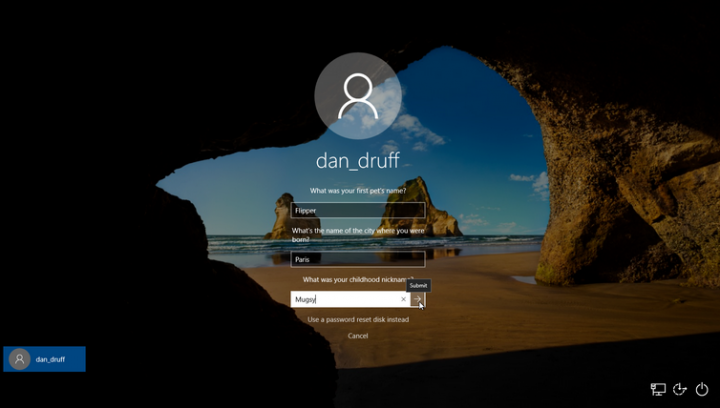
پس از انتخاب سوالات و جوابهای مربوطه کاربر در صورتی که بار دیگر رمز عبور حساب خود را فراموش کند دیگر نیازی به ورود ایمیل و دریافت کد تایید نخواهد داشت؛ برای مثال در صورتی که کاربر بعد از اضافه کردن سوالات امنیتی به حساب کاربری خود باز هم رمز عبورش را فراموش کرد، پس از انتخاب گزینه " I forgot my password" با این صفحه مواجه خواهد شد که در این مرحله باید به سوالاتی که از پیش تنظیم کرده است پاسخ دهد و مراحل باز نشانی رمز عبور بسیار سادهتر از قبل خواهد بود.
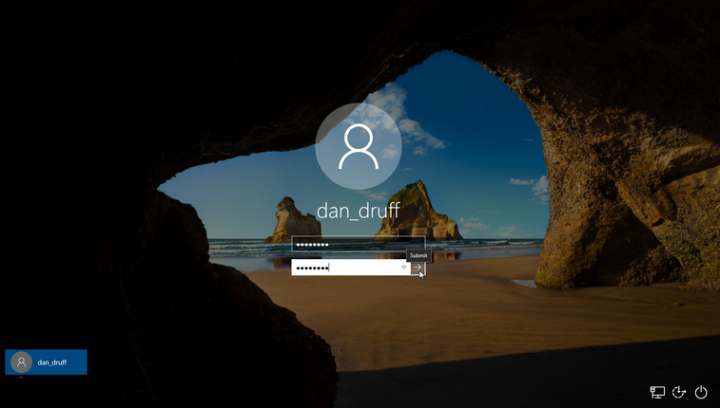
پس از ورود سوالات امنیتی، سیستم از کاربر درخواست ورود یک رمز عبور را خواهد کرد که به این ترتیب بدون هیچ دردسری میتواند رمز عبوری جدید برای حساب خود تنظیم کند.
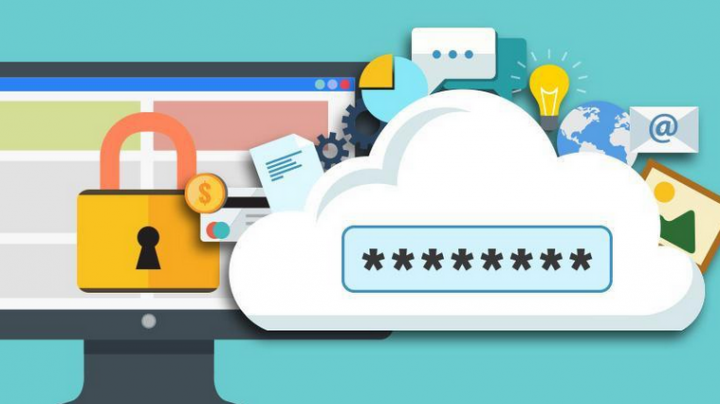
علاوه بر این در صورتی که کاربر علاقهای به وارد کردن رمز عبور حساب مایکروسافت خود برای ورود به محیط ویندوز نداشته باشد؛ میتواند وارد بخش تنظیمات حساب و تنظیمات امنیتی شده از یک پین کد چهار رقمی، یک رمز تصویری و یا در صورت پشتیبانی سخت افزار دستگاه از چهره و یا اثر انگشت برای ورود به محیط ویندوز استفاده کند.
گزارش از علی زحمت کش
پاسخ ها